Cách quét mã QR trên iPhone nhanh chóng và đơn giản nhất
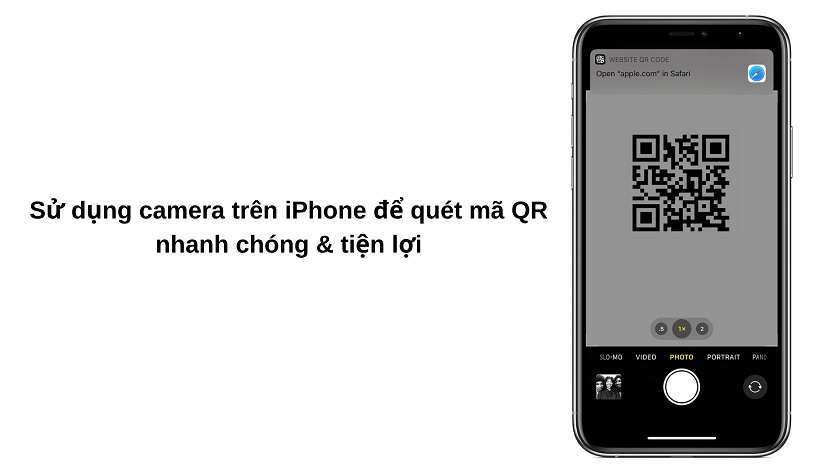
Mã QR đã dần trở nên quen thuộc với chúng ta trong thời đại công nghệ hiện nay. Để có thể tối ưu hóa chức năng mã QR, bạn có thể quét chúng ngay trên điện thoại iPhone của mình. Và bài viết sau đây sẽ hướng dẫn bạn cách quét mã QR trên điện thoại iPhone nhanh chóng và đơn giản nhất.
Mã QR là gì?
Về cơ bản, mã QR là dạng mã barcode hai chiều đã được mã hóa và có thể đọc trên điện thoại hoặc bất kỳ thiết bị di động nào thông qua camera hoặc ứng dụng đọc mã QR chuyên dụng. Mã QR thường được dùng cho mục đích khai trương, khuyến mãi, hoặc kích hoạt một tính năng nhất định bên trong ứng dụng.
Ngày nay, Một số mã QR còn được dùng cho chức năng thanh toán thay thế tiền mặt và hỗ trợ mua sắm nhiều nhu yếu phẩm. Đây được xem là một trong những phương pháp thanh toán không tiền mặt được đẩy mạnh trong những năm gần đây, và quan trọng hơn là trong những ngày dịch bệnh đòi hỏi giãn cách khi tiếp xúc.
Cách quét mã QR trên điện thoại iPhone
Bạn có thể dùng điện thoại iPhone, máy tính bảng iPad hoặc thậm chí là máy nghe nhạc iPod touch để quét mã QR. Thực chất, ứng dụng camera trên điện thoại sẽ thực hiện chức năng quét QR cho bạn. Cách quét mã QR trên điện thoại iPhone được thực hiện rất đơn giản như sau:
- Mở ứng dụng Máy ảnh
- Hướng ống kính vào mã QR (hệ thống sẽ tự nhận diện mã QR và yêu cầu bạn quét đúng với khuôn hiển thị sẵn trên màn hình).
- Nhấp vào thông báo pop-up hiển thị ngay sau đó.
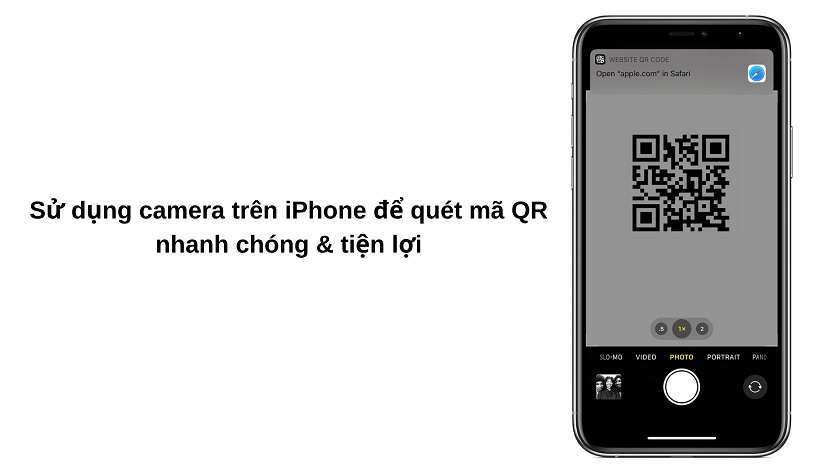
Và thế là xong! Rất đơn giản và nhanh chóng phải không nào? Ứng dụng camera của iPhone đã tự động nhận diện và quét luôn mã QR khi bạn hướng ống kính vào, vì thế giờ đây bạn có thể sử dụng iPhone của mình để thực hiện thanh toán không dây nhanh chóng & hiệu quả.
Cách thêm tính năng quét mã QR vào bảng điều khiển trung tâm Control Center
Một cách khác để quét mã QR trên điện thoại iPhone nhanh chóng và tiện lợi đó là thêm tính năng quét mã QR chuyên dụng vào bảng điều khiển trung tâm Control Center. Bằng cách này, mỗi khi muốn quét mã QR bạn chỉ cần vuốt màn hình từ dưới lên để mở Control Center, nhấp vào quét mã QR và thế là xong.
Để thêm tính năng quét mã QR vào bảng điều khiển Control Center, bạn làm như sau:
- Mở điện thoại và vào Cài đặt / Settings
- Nhấp chọn vào mục Bảng điều khiển Trung tâm / Control Center
- Tại mục Control Center, kéo xuống ở dưới mục More Controls và bạn sẽ thấy một loạt tùy chọn tiện ích có thể thêm vào bảng điều khiển trung tâm. Và một trong những tiện ích ấy chính là QR Code Reader.
- Nhấp vào dấu cộng màu xanh ở bên trái QR Code Reader để thêm tiện ích này vào bảng điều khiển trung tâm.
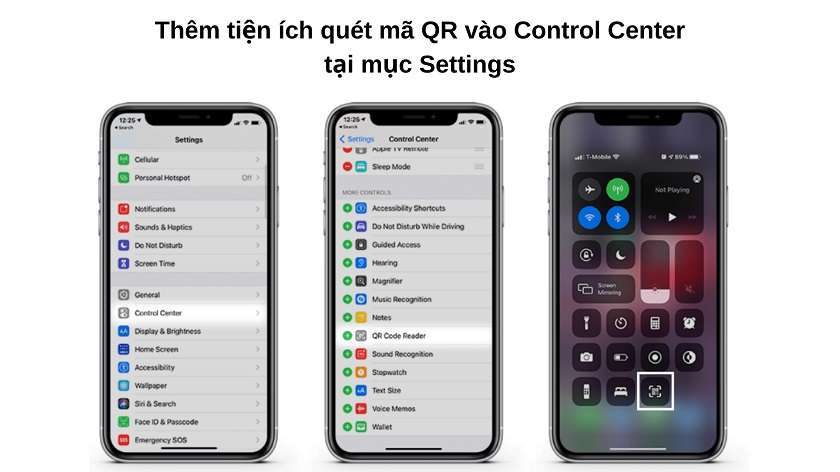
Giờ đây khi bạn mở bảng điều khiển trung tâm, bạn sẽ thấy tiện ích quét mã QR (biểu tượng chính là mã QR nằm trong khuôn cạnh tròn). Nhấp vào tiện ích này mỗi khi bạn muốn quét mã QR, và hệ thống sẽ dùng đèn flash trên camera để đọc và quét mã.
Tôi có thể dùng ứng dụng bên thứ ba để quét mã QR được không?
Câu trả lời là: có. Bạn có thể dùng trình quét mã QR do bên thứ ba cung cấp để quét mã QR thay cho camera trên hệ thống.
Hiện nay phần lớn những ứng dụng thanh toán, ứng dụng ví điện tử hoặc ứng dụng chuỗi cửa hàng đều đã tích hợp công nghệ quét mã QR. Yếu tố này góp phần tăng tính tiện lợi cho người dùng khi vừa có thể quét mã QR, vừa có thể tích điểm ưu đãi trên cùng một nền tảng.
Do đó mà ngoài camera và tiện ích có sẵn trong máy, bạn cũng có thể sử dụng trình quét mã QR để thực hiện thao tác quét mã QR nhanh chóng, đơn giản và tiện lợi cho tất cả nhu cầu sử dụng hiện nay. Chúc bạn thành công.






